如何將 Microsoft Edge 視頻投射到 Xbox/智能電視/DLNA/Miracast 設備
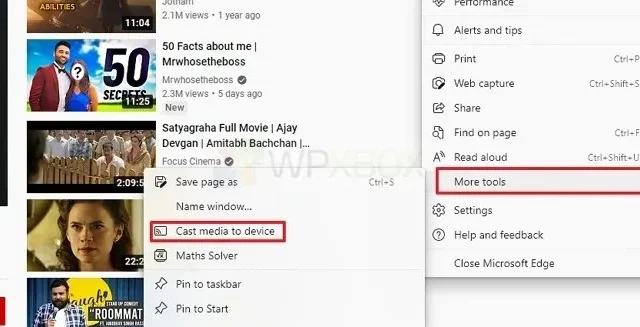
在 Microsoft Edge 中觀看視頻時,如果您想將其投射到 Xbox、智能電視或任何支持 DLNA/Miracast 的設備,本指南將幫助您。該功能內置於瀏覽器中,非常方便。您不需要為此擴展。
如何將 Microsoft Edge 視頻投射到 Xbox/智能電視/DLNA/Miracast 設備
這也意味著您可以使用 Microsoft Edge 播放的任何本地媒體都將進行流式傳輸。您可以打開任何在線 YouTube 視頻,甚至 Facebook 照片,然後選擇將媒體投射到設備。然後,它將列出可以通過 DLNA 或 Miracast 接收該流並且位於同一網絡上的所有可用設備。
- 在 Edge 中打開任何互聯網視頻或本地視頻。
- 單擊左上角的菜單,然後選擇更多工具 > 將媒體廣播到設備。
- 然後它將搜索附近的 DLNA 設備。
- 設備出現在列表中後,選擇流式傳輸。
當您選擇將媒體投射到 Xbox One 的選項時,電影和電視應用程序將啟動,並且視頻開始與音頻一起播放。
雖然直接支持 Xbox One,但我們需要檢查其他設備是否需要任何設置才能以這種方式工作。您還應該注意,Edge 不建議流式傳輸任何受保護的內容。這是演示此功能的視頻。
如何在 Microsoft Edge 中鏡像?
如果您打開了視頻以外的任何內容,並且可以將其投射到另一台顯示器上,則與鏡像內容一樣好。當您想在大屏幕上工作時,這會派上用場。但是,請記住,流式傳輸可能會很慢。
如何在 Microsoft Edge 中打開廣播?
您無需啟用任何功能,只需使用瀏覽器選項即可。大多數瀏覽器都支持此功能。因此,如果您有 Chrome 瀏覽器,您將能夠通過它進行流式傳輸或流式傳輸。
為什麼我在 MacBook 上使用 Edge 時無法投射?
打開 Edge 並輸入 edge://flags/。在其中找到並啟用 Load Media Router 組件擴展,然後進行流式傳輸。現在它應該按預期工作。
我希望這篇文章很容易理解,並且您能夠將視頻從 Microsoft Edge 流式傳輸到 Xbox/智能電視/DLNA/Miracast 設備。如果找不到設備,請確保其已打開或處於可發現模式。



發佈留言